iPad Pro M1 не создан для работы с видео на YouTube и RuTube, смотреть можно, а работать нет / Хабр
Работаю на стационарных машинах, MacBook использовал как походный инструмент, но у «МакБука» есть один минус, который меня раздражает — это затирка дисплея от клавиатуры. Раньше это решалось просто — раз в год менял на новый, до момента сильной затирки. Думаю, что я мучаюсь? Вышел iPad Pro на M1 — это же решение! Тогда я не знал, что мобильная iPadOS — это не то, что мне нужно.В этой статье я расскажу, что не так c мобильной операционной системой от Apple. И каким софтом пользуюсь для монтажа видео.
iPad Pro 11 M1
Мобильная ось в iPhone при работе с видео работает иначе и не имеет проблем, которые выявились на iPad Pro.
Думаю, вам будет интересно узнать, какой софт использую при монтаже видео.
- Adobe premiere Pro — для монтажа;
- Davinci resolve — некоторый монтаж/цвет и встроенный редактор графики прикольный;
- Adobe after effects — графика;
- Adobe audition — чистка и обработка звука;
- Adobe media encoder — рендер очередями.

Видео на выходе «До» и «После» (появился объём)
Стационарный комп заточен под монтаж, остальное под съемку. Формат нашего видео предусматривает съемку экрана для встраивания его в последующие в видео.ПЕРВЫЙ ЗВОНОЧЕК
Вот тут и началась первая проблема с iPad Pro.
Чтобы не плавало количество кадров в секунду, идём в настройки видео (решение ниже в видео).
Сохранение настроек
ПРОБЛЕМА N1 (есть решение)
Теперь запишем 3 видео экрана по 31 секунде и посмотрим, в каком качестве они будут записаны.
Первое видео (вверху настройки 30 кадр/с, а видео записывается 60 кадр/с)
Второе видео (вверху настройки 30 кадр/с, а видео записывается 49 кадр/с)
Третье видео (вверху настройки 30 кадр/с, а видео записывается 46 кадр/с)
Предсказать с какой скорость iPad запишет экран невозможно, одно и тоже видео может писать с разной скоростью, пример ниже, запись уже 44 кадр/с.
Это очень неудобно, так как частота кадров может скакать от 14 кадр/с до 112 кадр/с. Такая проблема есть только на планшетах iPad, пока не лечится. На IPhone пишет так, как установил.
Решение в видео, фиксация 60 кадров/сек
ПРОБЛЕМА N2 (да поможет Сафари)
Сохранить видео из облака на iPAD и залить его на YouTube нельзя. С момента приобретения планшета по настоящий день эту проблему не решил.
Можно залить видео в телеграмм и из телеграмм видео сохранить во встроенную галерею, но тут есть ограничение в 2 Гб, что исключает такой вариант использования.
Ещё можно скачать на iPad и записать экран, когда проигрывается видео, так же можно сохранить, но это очень кривой вариант.
Других вариантов нет. YouTube и RuTube видит только встроенную галерею, в которую видео попадает, если снимать с планшета и монтировать снятое видео на планшете.
Что на это говорит суппорт?
Есть только одно НО, все сохраняется в «Импортированные»
Эту папку ни YouTube, ни RuTube не видят.
Решение использование браузера Сафари. Он позволяет грузить видео в YouTube с iPad Pro.
ПРОБЛЕМА N3 (есть альтернатива)
В приложении «Рутуба» на планшете работать в RuTube с ранее загруженными видео нельзя, «РуТуб» с планшета позволяет редактировать видео только в момент загрузки видео с планшета.
Пока сайт «РуТуб» не перекидывает на приложение как YouTube, можно работать с видео в браузере.
Но даже в браузерной версии видео можно загрузить только из встроенной галереи.
Решается только, если использовать браузер Сафари.
ПРОБЛЕМА N4 (не совсем проблема)
Если отбросить невозможностью грузить видео с планшета, то как таковых проблем больше нет, видео на «Ютуб» можно загрузить со стационарного компьютера или на край со смартфона на «Андроиде», с видео можно работать в приложении Ютуба «Творческая студия».
Единственное, что вы не сможете сделать — это отключить (убрать галочку) разрешающую встраивать ваши видео в shorts, такая возможность есть только в браузерной версии «Ютуба».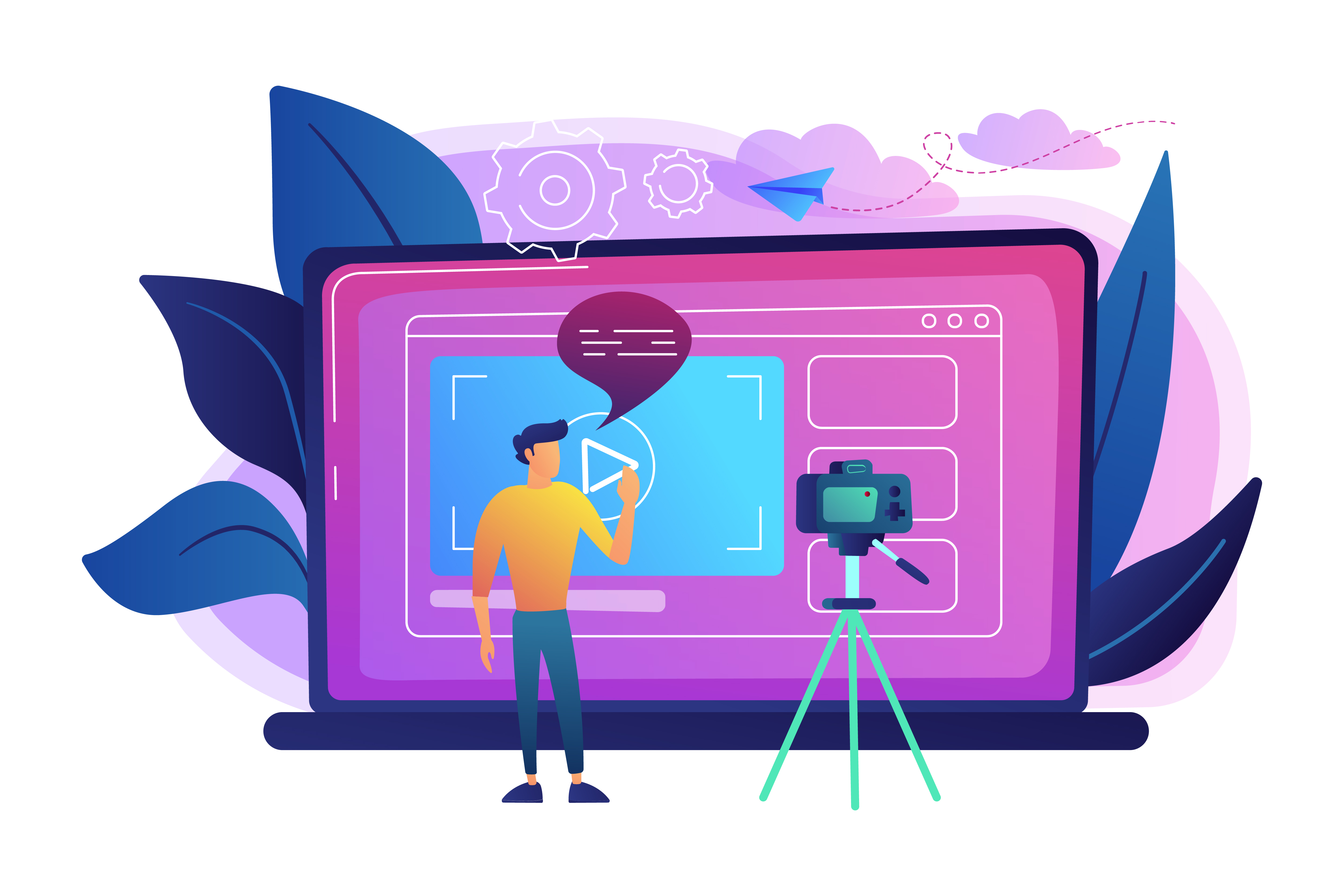
Ещё с планшета вы не сможете добавить трейлер и рекомендованное видео для подписчиков.
Это можно сделать только на PC или в браузере Сафари.
РЕЗЮМЕ
Жалею я о смене MacBook Air m1 на iPad Pro 11 m1? Если отбросить работу с видео — нет. Так как в запасе остался MacBook Pro. В дороге планшет удобнее и клавиатура не трет дисплей.
Для себя вывел идеальный микс для работы:
На работе и дома на стационарах с относительно большими мониторами.
Для работы в движении у меня есть iPad Pro 11 + внешняя клавиатура.
ПС
Есть убеждение, что iPad Pro заменит ноутбук. Это не так. Дополнит, да! Заменит — нет! Я тому живой пример.
Как смотреть новые видео в тиктоке и как загружать видео: инструкция
Российские пользователи TikTok с марта прошлого года лишены возможности публиковать ролики и просматривать международный контент. За прошедшие месяцы блогеры и просто любители популярного приложения нашли множество лайфхаков для того, чтобы обходить ограничения (о них мы писали здесь), но большинство из них быстро блокируется и доступно далеко не всем. Посмотрим, какие же из способов работают до сих пор.
Посмотрим, какие же из способов работают до сих пор.
Довольно сложный и не полностью безопасный, но все еще рабочий метод, если вы доверяете знатокам из Telegram.
- Первый шаг — это скачивание утилиты AltStore, через который потом можно будет открыть взломанную версию TikTok. Важная деталь: при работе с операционной системой Windows необходимо, чтобы iCloud и iTunes на компьютер были установлены с официального сайта Apple. Если же у вас MacOS, то после скачивания AltStore нужно будет изменить установленные плагины в настройках почты (установить сам плагин можно в верхнем правом углу в настройках иконки самого приложения). Самое сложное позади!
- После этого подключаем телефон к компьютеру и загружаем на него AltStore. Скорее всего, скаченное через интернет приложение не будет считаться надежным на смартфоне, но это легко изменить через основные настройки и вкладку «VPN и управление устройством».

- Затем включаем режим разработчика в «Конфиденциальности и безопасности», устанавливаем модифицированный TikTok (такие версии можно найти в Telegram-каналах) и открываем его в AltStore. Voilà, приложение у вас на рабочем столе.
Останется только открыть его и в настройках профиля изменить регион на любой, кроме РФ.
Такой метод подойдет владельцам смартфонов как на IOS, так и Android (во втором случае установить мод TikTok и плагин для него даже проще, так как для этого не потребуется компьютер).
Теперь вы в курсе международных TikTok-тенденций и можете сами публиковать видео. Единственный минус — возможно, приложение придется обновлять AltStore каждую неделю.
Как обойти блокировку TikTok с помощью браузера GoogleChrome- Один из самых незамысловатых способов загрузки контента в TikTok для тех, кто хочет поддерживать свою активность, не заморачиваясь с установкой нового приложения.
- Сначала ничего необычного — включаем VPN, заходим в свой профиль TikTok через браузер GoogleChrome и в правом нижнем углу нажимаем на три точки — там нам нужна «Версия для ПК» (альтернативой будет просто зайти в свой аккаунт через GoogleChrome на компьютере).

- После загружаем в нужное окошко заранее обработанное видео из медиатеки и запускаем проверку авторских прав.
- После ее окончания останется только отключить VPN и нажать на кнопку опубликовать.
До сих пор наиболее универсальный путь для тех, кто хочет пользоваться TikTok и продолжать радовать друзей новыми роликами, несмотря на ограничения. Практически все уже знают про этот метод, но мы на всякий случай напомним: для публикации видео нужно изменить регион на устройстве, вынуть симку и включить VPN.
Особенно повезло тем, у кого есть знакомые из-за границы, которые смогут привезти зарубежную сим-карту: так можно будет избежать неприятного ритуала вынимания симки при каждом входе в приложение. Работать будет и eSIM, которую можно оформить, не выходя из дома (например, на официальный сайтах российских операторов).
***
Менее эффективным стал способ скачивания старых версий приложения (TikTok 14.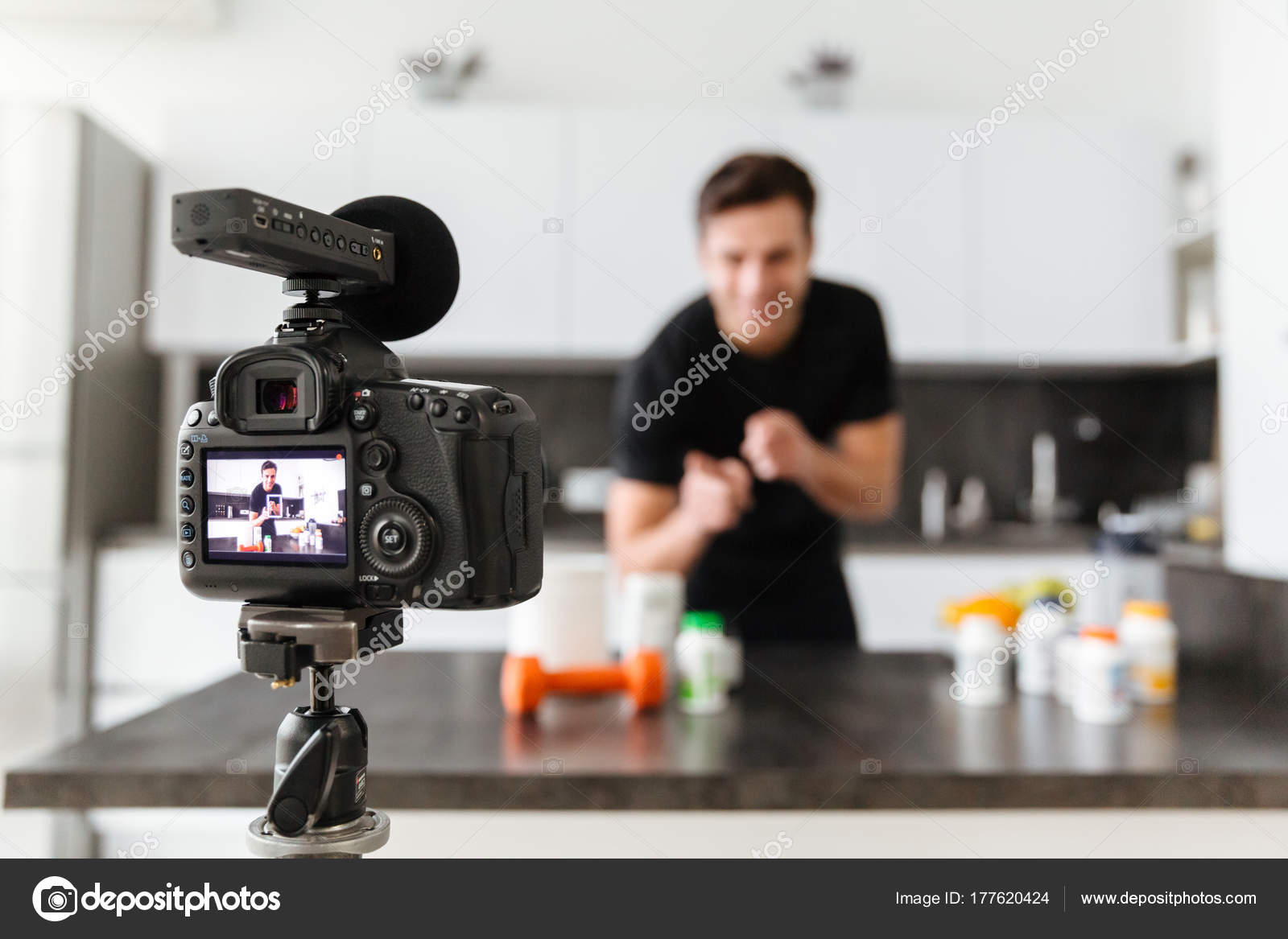 0.0) на Android, так как они доступны не всем, нередко неисправны и, как и пиратский TikTok, загружаются с непроверенных источников. Остается рабочей схема с установкой антидетект-браузера, но она по-прежнему не бесплатна и требует больше усилий, чем остальные методы.
0.0) на Android, так как они доступны не всем, нередко неисправны и, как и пиратский TikTok, загружаются с непроверенных источников. Остается рабочей схема с установкой антидетект-браузера, но она по-прежнему не бесплатна и требует больше усилий, чем остальные методы.
Для многих активных пользователей TikTok даже более актуальным является вопрос не о публикации своих видео, а о просмотре иностранного контента (в конце концов, кто-то же должен лайкать новые ролики Чарли Д’Амелио или Уилла Смита). Поэтому самое время разобраться, какие есть лазейки для тех, кто не хочет пропускать мировые тренды.
Стоит оговориться: основная часть способов для загрузки видео в TikTok из России (взломанные версии приложения, вынимание симки) подойдет и для просмотра зарубежных материалов, потому что это ограничение обойти легче. Однако есть и более простой путь – через любой браузер.
Большинство из нас привыкло пользоваться приложением на телефоне, но отчаянные времена требуют отчаянных мер, поэтому самое время переходить на браузер, где для выхода в международный TikTok потребуется только VPN-расширение. Конечно, функционал такой версии существенно ограничен (например, нельзя просматривать избранные ролики), при пролистывании сайт может подвисать, а качество рекомендаций оставляет желать лучшего. Зато этого точно хватит, чтобы проверить обновления любимых блогеров и вспомнить, как же все-таки выглядит Белла Порч.
Конечно, функционал такой версии существенно ограничен (например, нельзя просматривать избранные ролики), при пролистывании сайт может подвисать, а качество рекомендаций оставляет желать лучшего. Зато этого точно хватит, чтобы проверить обновления любимых блогеров и вспомнить, как же все-таки выглядит Белла Порч.
Два способа просмотреть видео во время работы
Смотреть видео — это весело. Хорошо, давайте посмотрим правде в глаза, это вызывает привыкание. Но, к сожалению, есть еще кое-что, что нам нужно сделать. Мы не всегда можем смотреть видео — или можем?
Что, если бы вы могли посмотреть видео, как работают и ? Что, если бы у вас был какой-то ненавязчивый способ размещать видео где-то на экране, где их можно было бы смотреть, но при этом делать то, что вы делаете? Или что, если вам действительно нужно посмотреть видео, работая в другом окне? Это все, о чем я спрашивал себя, поэтому я пошел туда и нашел два разных решения, которые делают именно это.
«Картинка в картинке» для YouTube [Больше не доступно]
«Картинка в картинке для YouTube» — это расширение Chrome, которое создает небольшое окно в любом углу экрана, в котором вы можете смотреть видео с YouTube. Обратите внимание, что расширение на данный момент работает только с видео на YouTube, да и то только с теми, которые можно встроить.
После установки расширения в ваш интерфейс YouTube будет добавлена новая кнопка « PIP ».
PIP использует систему уведомлений Chrome, поэтому при первом использовании вам придется разрешить уведомления на рабочем столе от YouTube.
После того, как вы нажмете « разрешить », появятся настройки расширения. Это также произойдет только при первом использовании, но вы можете получить к нему доступ в любое время из списка расширений Chrome.
Вариантов не так много, но вы можете отказаться от каких-либо элементов управления или кнопок на маленьком экране, чтобы не прерывать работу при наведении курсора мыши на окно. Вы также можете выбрать автовоспроизведение, чтобы видео запускалось автоматически после нажатия кнопки « PIP ».
Вы также можете выбрать автовоспроизведение, чтобы видео запускалось автоматически после нажатия кнопки « PIP ».
Новое окно видео довольно негибкое. Вы не можете изменить его размер и не можете перемещать его по экрану, перетаскивая. Он застрял в углу. Сказав это, он обеспечивает довольно хорошее впечатление от просмотра, и вы можете легко делать что угодно и открывать любое приложение, пока видео воспроизводится в углу.
Во время воспроизведения видео вы можете закрыть вкладку YouTube, а также свернуть Chrome, но закрыть его, конечно же, нельзя.
Единственное, что вы можете контролировать в отношении положения окна, — это угол, в котором оно будет находиться. Для этого щелкните значок гаечного ключа в окне и выберите «9».0005 Выберите позицию ». Вы можете иметь окно в любом углу экрана, но это все, вы ничего не можете сделать.
Это хорошо для людей, которые хотят смотреть YouTube, не мешая работе, но что, если видео действительно связано с работой? Если он застрял в углу, это не всегда может быть так полезно.
В целом, это довольно полезное расширение, и оно работает без проблем. Видео загружалось быстро, и его было очень приятно смотреть даже в таком маленьком окне.
OnTopReplica — это отдельное приложение, которое можно загрузить с его веб-сайта в CodePlex. Загрузите ZIP-файл, распакуйте его и запустите EXE-файл. Вот что вы получите:
Когда вы щелкните правой кнопкой мыши это окно, откроется меню, и вы начнете с выбора окна, которое хотите реплицировать. Это НЕ обязательно должно быть окно браузера, это может быть любое окно. Для этой цели я выбрал окно браузера, в котором было видео.
При этом выбранное окно реплицируется в окно-реплику. Это может быть очень полезно для других целей, но для просмотра видео нет — слишком маленькое видео. Итак, вам нужно выбрать регион. Щелкните правой кнопкой мыши окно реплики и выберите « Выбрать регион… ». Теперь вы можете либо использовать мышь, чтобы выбрать область, либо указать координаты и размер.
Выбрав только область видео, вы получите окно, содержащее только это видео. Это окно, которое вы можете перетаскивать, размещать в любом месте и изменять размер.
Это окно, которое вы можете перетаскивать, размещать в любом месте и изменять размер.
Обратите внимание, что в отличие от PIP, это окно является фактической копией выбранного окна, и поэтому вы должны держать исходное окно открытым (не свернутым), и если оно находится в вашем браузере, вы не можете переключать вкладки, иначе отображение также изменится. Отображение в окне реплики зависит от региона и будет соответствующим образом меняться при переключении вкладок.
Пока вы держите браузер максимально развернутым и оставляете его на той же вкладке, вы можете использовать другие программы и смотреть свое видео в окне реплики.
OnTopReplica предназначен не только для репликации видео. Он может копировать любое окно, которое вы хотите, и у него есть некоторые интересные дополнительные параметры, такие как включение щелчков через окно или переадресация щелчка в исходное окно.
У него гораздо больше возможностей для изучения, которые менее важны для целей просмотра видео.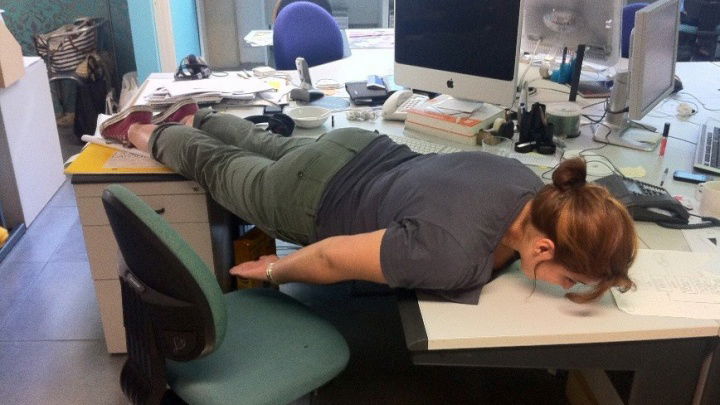 OnTopReplica требует наличия установленной версии .NET 2.0 или выше и работает только в Windows 7 и Vista. Некоторые функции требуют включения Aero.
OnTopReplica требует наличия установленной версии .NET 2.0 или выше и работает только в Windows 7 и Vista. Некоторые функции требуют включения Aero.
Мне очень нравится OnTopReplica, и я действительно использовал его в прошлом, чтобы смотреть 3-часовое видео онлайн, занимаясь другими делами. Если вам не нужно сворачивать браузер или работать в других вкладках, я настоятельно рекомендую это сделать.
Если вы ищете способ смотреть видео в маленьком окне во время работы над текстом или отчетом Excel, выберите OnTopReplica. Он гибкий и гладкий, и вы не можете не влюбиться в него и найти для него множество других применений.
Если ваша работа связана с переключением между множеством вкладок браузера и вы не хотите загружать другой браузер, придерживайтесь режима «Картинка в картинке». Он работает очень хорошо и обеспечивает именно то, что было задумано — чит для YouTube (и только для YouTube).
Знаете подобные решения? Мы хотели бы услышать об этом в комментариях.
Уэйн Руни и Микель Артета: Матч всех звезд в Англии не удался | Видео | Смотреть телешоу
Уэйн Руни и Микель Артета: Матч всех звезд в Англии не сработает | Видео | Смотреть телешоу | Скай СпортДом
- Избранное
- Футбол
- Формула 1
- Крикет
- Лига регби
- Гольф
- Заниматься боксом
- ТВ шоу
- Настигнуть
Больше спорта
- НФЛ
- Большой теннис
- Дартс
- ГАА
- Гонки
- Баскетбол
- Езда на велосипеде
- Снукер
- Олимпийские игры
- конный спорт
- Парусный спорт
- ММА
- Нетбол
- Гонки на дронах
Другие виды спорта
- НФЛ
- Большой теннис
- Дартс
- ГАА
- Гонки
- Баскетбол
- Езда на велосипеде
- Снукер
- Олимпийские игры
- конный спорт
- Парусный спорт
- ММА
- Гонки на дронах
Пожалуйста, используйте браузер Chrome для более доступного видеоплеера
Уэйн Руни и Микель Артета размышляют о том, будет ли матч всех звезд в Англии и в Премьер-лиге работать так же эффективно, как в США, поскольку команда Руни MLS All-Star собирается сразиться с Арсеналом Артеты.



